Wechseln zwischen geöffneten Arbeitsmappen in Microsoft Excel
In diesem Artikel erfahren Sie, wie Sie mithilfe der Tastenkombinationen in Microsoft Excel zwischen geöffneten Arbeitsmappen wechseln können. Sie lernen drei Optionen kennen, um eine Datei in eine andere Datei zu verschieben: – Von einer Excel-Datei in eine andere Excel-Datei Von Excel-Datei in Word-Datei Von Excel-Datei in Internet Explorer Nehmen wir ein Beispiel, um zu verstehen, wie wir zwischen geöffneten Arbeitsmappen wechseln können. * Wir habe zwei Excel-Arbeitsblätter geöffnet, Internet Explorer und Word-Dokument geöffnet. Jetzt möchten wir zwischen zwei Excel-Arbeitsblättern wechseln, Excel zum Word-Dokument und Excel zum Internet Explorer.
Um zwischen der 1. Excel-Datei und der 2. Excel-Datei zu wechseln
Führen Sie die folgenden Schritte aus: – * Öffnen Sie beide Excel-Dateien.
-
Drücken Sie die Taste Strg + Tab auf Ihrer Tastatur.
-
Auf diese Weise können wir die erste Excel-Datei in die zweite Excel-Datei verschieben.
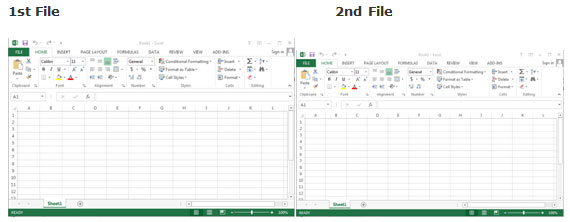
So verschieben Sie von einer Excel-Datei in ein Word-Dokument
Führen Sie die folgenden Schritte aus: – Öffnen Sie beide Dateien, das Excel- und das Word-Dokument. Drücken Sie die Taste ALT + Tab auf Ihrer Tastatur. * Auf diese Weise können wir von der Excel-Datei zur Word-Datei wechseln
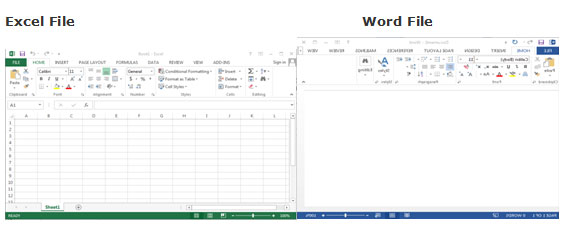
Um von einer Excel-Datei zu Internet Explorer zu wechseln
Führen Sie die folgenden Schritte aus: – Öffnen Sie beide Excel-Dateien. Drücken Sie die Taste ALT + Tab auf Ihrer Tastatur. * Auf diese Weise können wir die Excel-Datei in den Internet Explorer verschieben
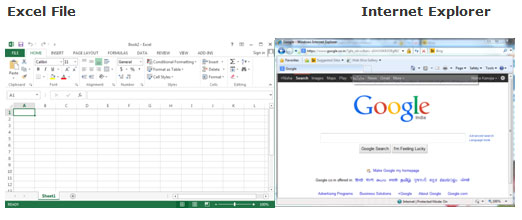
Hier geht es darum, wie wir zwischen geöffneten Arbeitsmappen in Microsoft Excel wechseln können.
Wenn Ihnen unsere Blogs gefallen haben, teilen Sie sie Ihren Freunden auf Facebook mit. Sie können uns auch auf Twitter und Facebook folgen.
Wir würden gerne von Ihnen hören, lassen Sie uns wissen, wie wir unsere Arbeit verbessern, ergänzen oder innovieren und für Sie verbessern können. Schreiben Sie uns an [email protected]